Уважаемые абоненты компании "РеалКом"!
Мы рады сообщить вам что в тестовом вещании запущено более 60 телеканалов.

Для просмотра телеканалов на персональном компьютере или ноутбуке вам необходимо скачать и установить VLC-player по ССЫЛКЕ
После того как VLC-player будет установлен, запустите и в пункте меню МЕДИА выберите ОТКРЫТЬ URL..., как показано на картинке ниже:
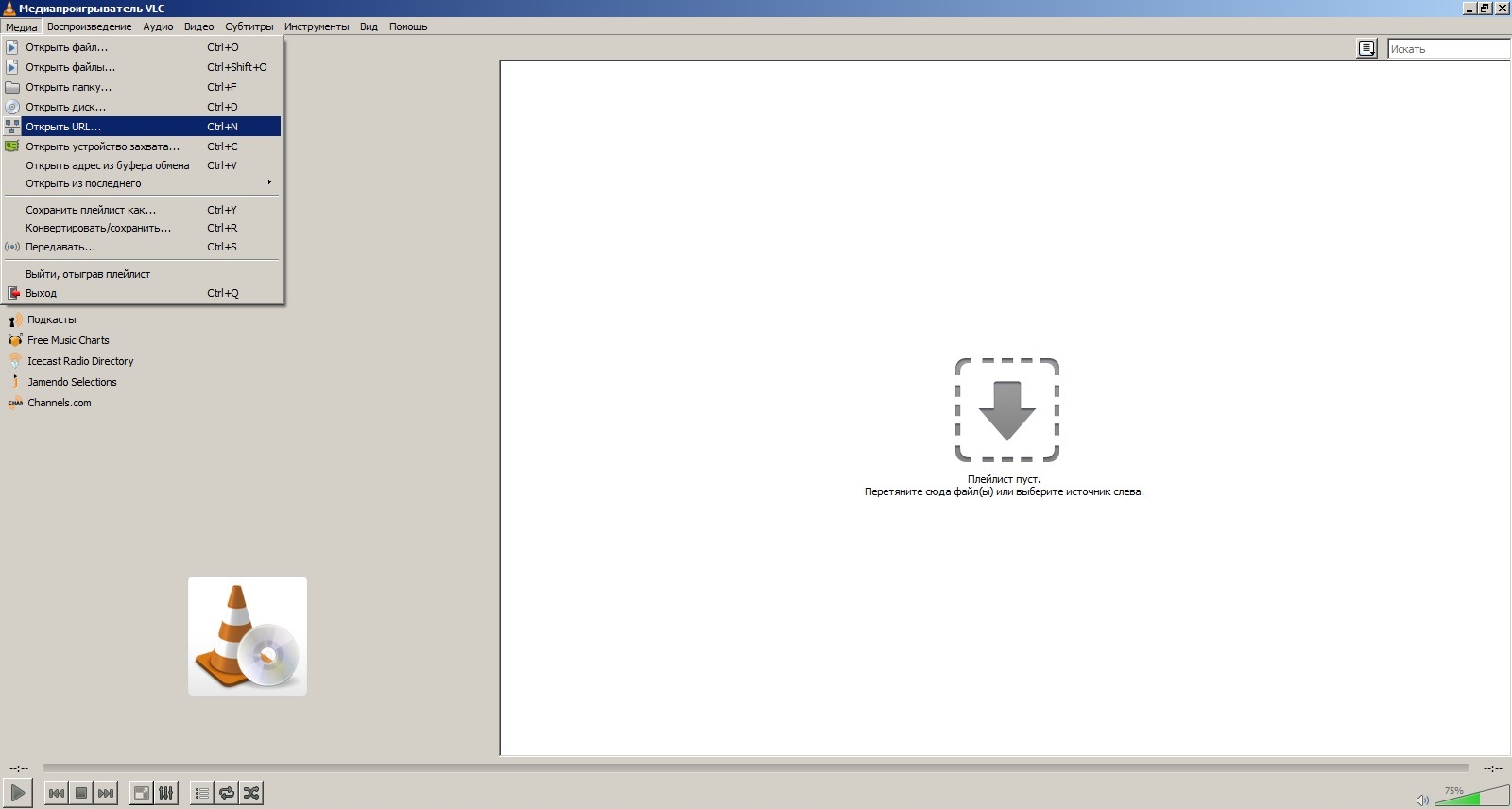
В появившемся окне во вкладке сеть введите сетевой адрес расположения плэйлиста: http://188.128.118.185/tv/iptvpc.m3u
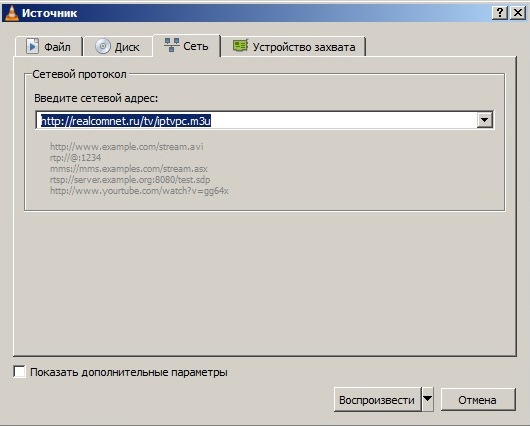
Теперь вы можете наслаждаться просмотром ТВ-каналов.
НАСТРОЙКА IPTV НА ТЕЛЕВИЗОРАХ SAMSUNG SMART TV
Установка приложения Peers.TV
Для установки приложения Peers.TV необходимо зайти в Smart Hub, нажав на пульте Smart , либо.
Выберите пункт Samsung Apps
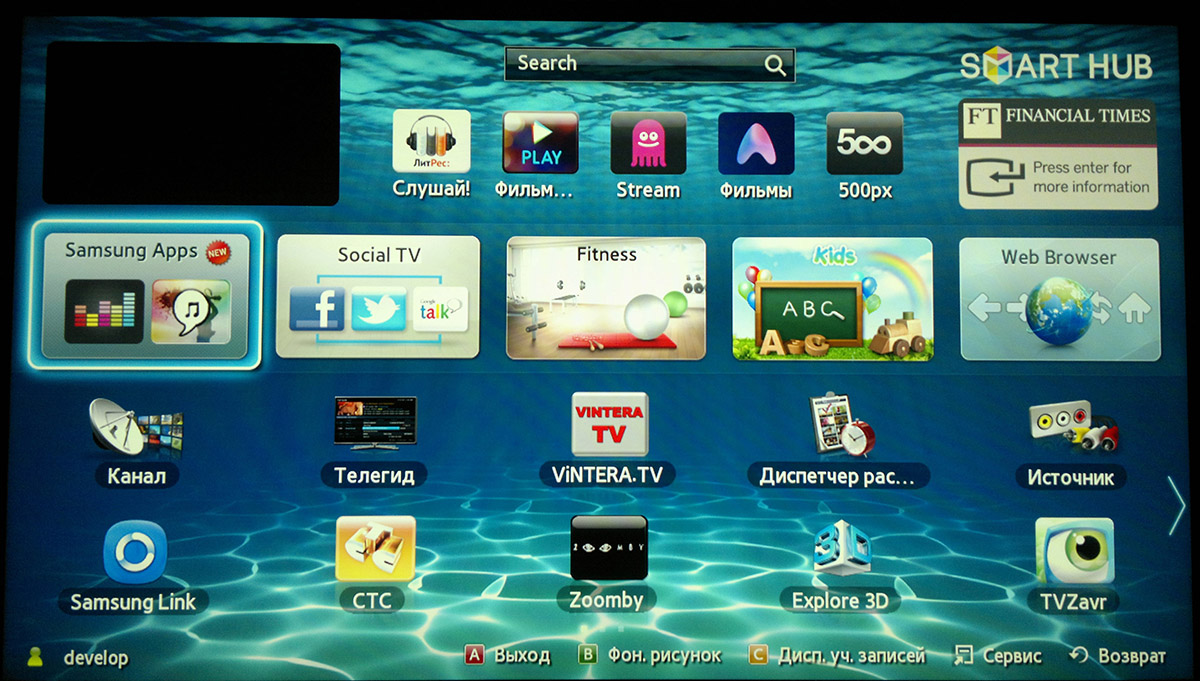
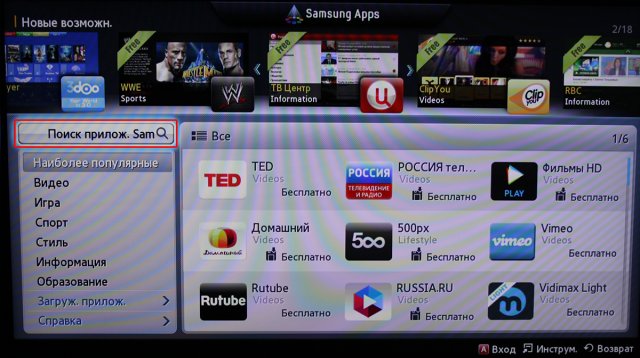
В окне поиска, с помощью электронной клавиатуры, наберите поисковую фразу "Peers.TV" и нажмите OK, чтобы осуществить ПОИСК
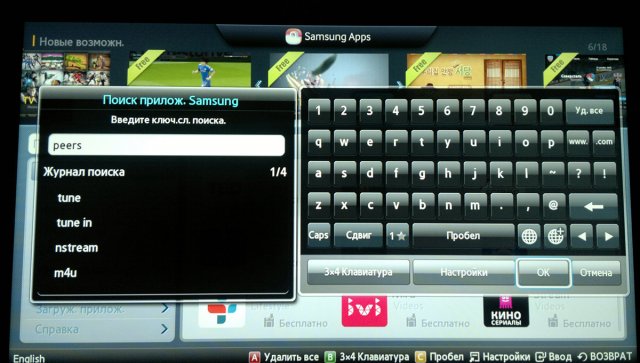
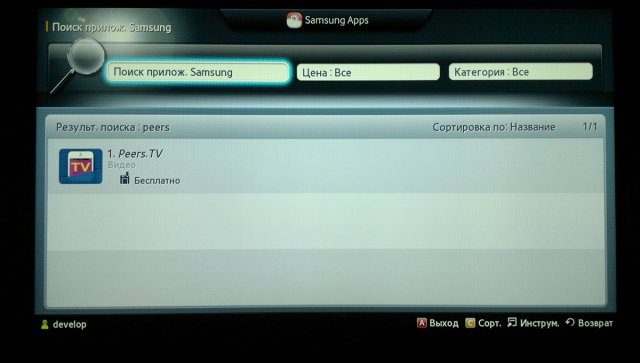
В результатах поиска выберите Peers.TV, в открывшемся окне нажмите кнопку
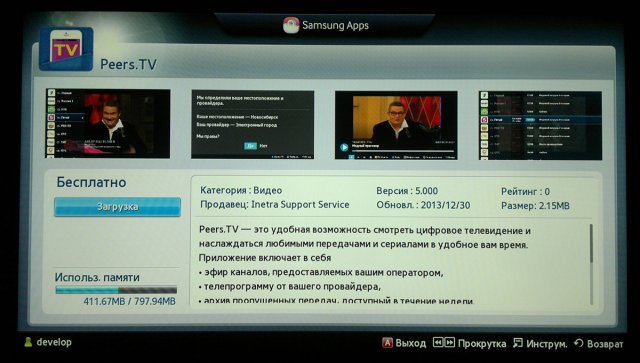
После установки появится окно с предложением о запуске программы, нажмите Запуск
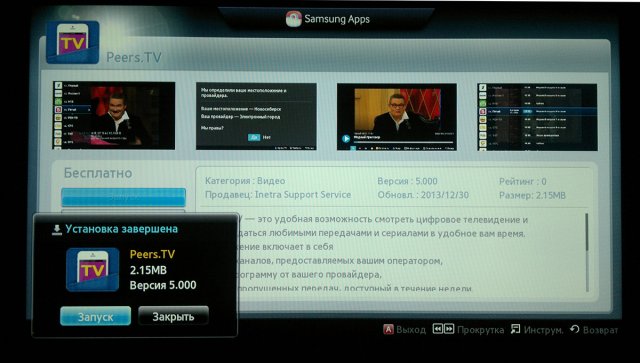
В настройках провайдера выберите РЕАЛКОМ и наслаждайтесь просмотром телепередач.
НАСТРОЙКА IPTV НА ТЕЛЕВИЗОРАХ LG SMART TV
С помощью пульта ДУ зайдите в Smart платформу телевизора, для этого нажмите кнопку Home после этого необходимо выбрать окошко Smart World.
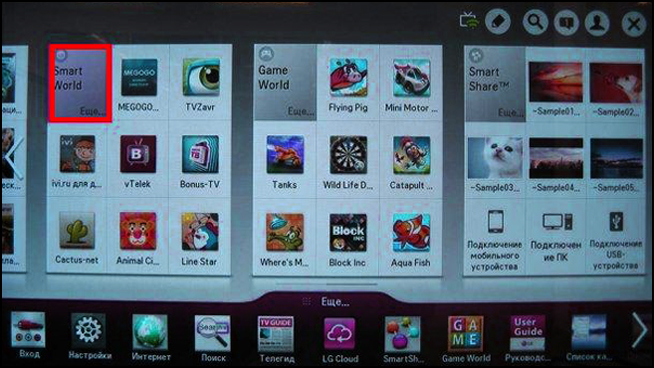
В верхнем правом углу экрана Вашего телевизора LG находится кнопка «Поиск» , нажимаем ее. В строке описания необходимо ввести «ss iptv» , после чего нажать красную кнопку на пульте ДУ. На экране появится список доступных приложений, выбираем SS IPTV

После этого должны появиться несколько вариантов доступных действий, мы нажимаем Установить Подождите, пока приложение полностью установится.
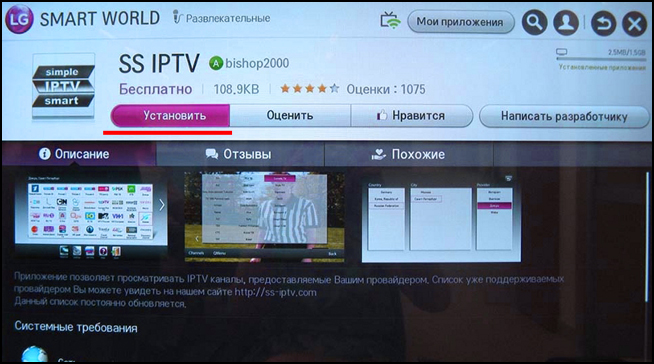
После завершения установки нажмите Запустить

Выбираем провайдера РЕАЛКОМ и наслаждаемся просмотром телеканалов.
Peers.TV устанавливают даже те, кто говорит, что не смотрит телевизор. Почему? Да потому что Peers.TV одновременно больше (функционал) и меньше (размер) привычной коробки с телеканалами. Это ТВ онлайн и в записи, IPTV-плеер, удобная телепрограмма и возможность добавлять собственные плейлисты. При этом приложение не занимает много места, работает в любой точке планеты и абсолютно - ещё раз: АБСОЛЮТНО - бесплатно.
Если кратко, с Peers.TV можно:
- бесплатно смотреть ТВ онлайн;
- смотреть ТВ в записи (пропустили выпуск или эпизод сериала - смотрите их из архива передач, где они хранятся неделю);
- добавлять телеканалы в избранное и формировать собственный список ТВ-каналов;
И, конечно, приложение не было бы таким клёвым без функций «таймшифт» (возможность ставить эфир на паузу) и «start over» (возможность во время прямого эфира перейти к его началу). Всё это в Peers.TV есть.
Единственное, что может отсутствовать в приложении - это некоторые каналы, и только из-за нежелания самих телеканалов. Однако мы делаем всё возможное (и порой невозможное), чтобы добавить в Пирс ТВ самые востребованные и популярные каналы, такие как ТНТ и СТС. Как говорится, следите за обновлениями.
Хотите помочь нам сделать невозможное возможным? Поделитесь идеями и предложениями на [email protected] .
Всё сломалось? Вам кажется, что с Peers.TV что-то не так, и из жизни ушёл смысл? Жаждем подробностей на [email protected] .
Не нашли свой любимый канал? Провайдер отказывает в доступе к своему плейлисту? Заявите об этом на [email protected] .
Чтобы отказаться от push-уведомлений, зайдите в Настройки -> Приложения -> Управление приложениями -> Peers.TV -> Отключить уведомления. Снимите галочку и наслаждайтесь неведением.
За актуальными новостями о приложении и обновлениях имеет смысл заглянуть в официальную группу vk.com/peerstv.
Спасибо за ваши отзывы и хорошие оценки!
Общее
Какова ваша политика относительно обработки персональных данных пользователей?
С рабочей политикой в отношении обработки персональных данных пользователей ООО «Инетра» можно ознакомиться .Как смотреть ваше IPTV?
Мы не предоставляем IPTV‑вещание. Мы предоставляем приложение, с помощью которого вы можете смотреть IPTV вашего провайдера.В телепрограмме написана одна передача, а идёт другая
В расписании телепередач возможны изменения по независящим от сервиса сайт причинам.«Мы уже чиним», что это?
Заставка с данной надписью появляется в случае отсутствия сигнала на исходном источнике‑вещания канала. К сожалению, эта ситуация возникает по вине поставщиков источников, на которых мы не можем повлиять.Пропал канал
Некоторые телеканалы отключены в связи с отсутствием прав вещания. Мы делаем всё возможное для получения соответствующих прав. Точных сроков, к сожалению, сообщить не можем.Почему на одной платформе канал доступен, а на другой нет?
Некоторые телеканалы отключены в связи с отсутствием прав вещания на определённой платформе. Также это зависит от провайдера и территории. Мы делаем всё возможное для получения соответствующих прав. Точных сроков, к сожалению, сообщить не можем.Почему канал стал платным?
Решение по взиманию платы за просмотр канала принимает правообладатель. В настоящий момент ведётся работа по заключению соглашений с телеканалами на предоставление нам прав вещания, в том числе изменению условий вещания.Сколько времени доступен архив?
Срок хранения архива на разных каналах от 1 до 7 дней.Пропал архив на канале
Некоторые телеканалы отключены в связи с отсутствием прав на ведение архивных записей. Мы делаем всё возможное для получения соответствующих прав. Точных сроков, к сожалению, сообщить не можем.Почему архив не на всех каналах?
Архив доступен на телеканалах, с которыми заключено соглашение на предоставление прав вещания архивных записей телепередач.Как выбрать другой плеер для работы с приложением сайт?
На данный момент разработка такого функционала не планируется.Проблема с вещанием каналов, предоставляемых провайдерами или сторонним сервисом
Мы не можем гарантировать бесперебойную работу каналов, которые не вещаем. При возникновении проблем с вещанием каналов, предоставляемых провайдером или сторонним сервисом, необходимо связываться непосредственно с поставщиком услуги.На каких приставках работает приложение сайт?
На данный момент мы гарантируем работоспособность приложения сайт на TV‑приставках:- Eltex W‑310;
- Eltex W‑312;
- Eltex NV‑501;
- медиапроигрыватели Dune с выходом в интернет и доступом в Dune Store.
Какой плейлист поддерживает приложение?
Обратите внимание на технические требования к плейлистам.- формат M3U или XSPF;
- кодировка текста UTF‑8;
Почему не работает прописанный вручную плейлист?
Мы не отвечаем за поддержку вещания сторонних (пользовательских) плейлистов.Будет ли приложение для Apple TV?
Мы планируем реализовать поддержку данной приставки, но пока, к сожалению, точных сроков сообщить не можем.Будет ли приложение сайт для платформы Windows Phone?
К сожалению, разработка приложения для данной платформы не планируется. Для просмотра сайт рекомендуем воспользоваться мобильной веб‑версией по адресуПриложение не работает без подключения к сети
Приложение сайт на любой платформе требует постоянное интернет‑соединение.Приложение «съедает» интернет‑трафик
Для просмотра контента сайт потребуется активное подключение к интернету. Ваш оператор сотовой связи можем взимать плату за 3G/LTE подключение, уточняйте тарифы у вашего оператора. Большой расход трафика связан с тем, что в приложении просматривается видео‑контент, который содержит большой объем данных.Приложение просит установить приложение сайт
Данная ситуация чаще всего возникает при использовании сторонних плейлистов с пиратскими источниками вещания. Если вы не используете свой плейлист и проблема продолжает возникать:
1) Для пользователей iOS, Anroid: Напишите нам непосредственно из приложения, установленного на устройстве, с подробным описанием проблемы. Настройки — Сообщить о проблеме.
. В теле письма необходимо указать следующую информацию:
— модель вашего устройства (только для TV)
— http://www.cn.ru/ip/
— описание проблемыНапоминаем вам, что просмотр контента компании «Инетра» доступен только через официальное приложение сайт, которое вы можете установить из магазинов приложений Google Play / App Store / Samsung Apps/ Smart World / Smart Viera. Также вы можете воспользоваться сайтом .
Что такое chromecast?
Chromecast — это небольшое устройство, которое вставляется в HDMI‑разъём телевизора и позволяет транслировать контент с телефона, планшета или ноутбука прямо на большой экран. Chromecast работает с мобильными устройствами под управлением Android и iOS, а также с ноутбуками Mac, Windows и Chromebook.Как настроить UDP‑proxy?
Для настройки UDP‑proxy вы можете воспользоваться:
* программой для Windows - http://borpas.info/utils
* настройками в вашем роутере, если роутер поддерживает данную функциюЗапрос от провайдера на добавление
Пройдите по ссылке и заполните форму обратной связи.Запрос от пользователя на добавление его провайдера
Рекомендуем вам обратиться к своему провайдеру и предложить ему предоставить нам необходимую информацию, посредством заполнения формы обратной связи по адресу .Не грузится список каналов, не грузятся иконки, нет соединения сервером
Необходимо перезапустить приложение и проверить наличие проблемы.. В письме укажите:- модель вашего устройства
- в браузере устройства перейдите по ссылке http://www.cn.ru/ip/ и сообщите указанный там ip‑адрес
- описание проблемы (с указанием времени возникновения проблемы)
Сократился список каналов
Если при очередной загрузке приложения вы заметили, что список каналов существенно изменился (пропали одновременно несколько каналов), вероятнее всего у вас перестал загружаться плейлист провайдера. В данной ситуации в первую очередь попробуйте перезапустить приложение, если проблема сохраняется, выполните следующие действия:Для пользователей iOS,Android:
Напишите, непосредственно из приложения, установленного на проблемном устройстве.Настройки‑Сообщить о проблеме.
В теле письма укажите:- ваш провайдер
Напишите на support@сайт с подробным описанием возникшей проблемы. В теле письма необходимо указать следующую информацию:- модель вашего устройства
- в браузере устройства перейдите по ссылке http://www.cn.ru/ip/ и сообщите указанный там ip‑адрес
- описание проблемы (примеры каналов, когда исчезли)
- ваш провайдер
Web
Для чего необходима регистрация на сайте http://сайт/
Регистрация на сайте необходима для возможности использовать «Личный архив», добавления каналов в «Избранное» и оформления подписок. Если вы не нуждаетесь в данном функционале в настоящее время, вы можете использовать сайт либо через браузер, встроенный в операционную систему вашего телевизора, либо при помощи приложения для платформ iOS, Android и SmartTV (доступно для телевизоров марки Samsung, LG и Panasonic).Как оформить подписку на пакет каналов (пакет "Развлекательный")
Оформить подписку на пакет каналов «Развлекательный», а также узнать подробную информацию о своих подписках можно в разделе Мои подписки в личном меню. Для доступа к разделу необходима регистрация и авторизация.Как отписаться от рекламы на сайте http://сайт/
В разделе Мои подписки в личном меню можно оформить подписку на «Отписку от рекламы». После покупки вам не будут показываться видеоролики перед эфирными и архивными передачами, а также будут скрыты баннеры на сайте. Для доступа к разделу необходима регистрация и авторизация.В каких браузерах и на каких платформах поддерживается работа сайта http://сайт/
- Брузер Google Chrome
Версия: 34 и выше
- Браузер Mozilla Firefox
Версия: 42 и выше
Операционная система Windows 7 и выше- Браузер Opera
Версия: 13 и выше
Операционная система Windows 7 и выше- Яндекс Браузер
Операционная система Windows 7 и выше
- Windows XP
Работа сайта не поддерживается
TV
Наблюдается проблема на конкретном телевизоре.
- город и провайдера;
- полное название модели телевизора;
- http://www.cn.ru/ip/
- уточните, не работает эфир или архив (приведите примеры каналов);
- если выпадает ошибка, уточните какая именно;
- уточните, было ли обновление прошивки телевизора, замена оборудования или смена провайдера.
На каких телевизорах доступно приложение сайт?
Приложение доступно для Smart TV торговых марок Samsung, LG и Panasonic.Пользователям каких стран доступно приложение сайт?
В настоящий момент приложение сайт доступно в магазине Samsung Apps для пользователей:- стран СНГ: Белоруссия, Казахстан, Молдавия, Россия;
- стран Западной Европы: Австрия, Бельгия, Великобритания, Германия, Ирландия, Лихтенштейн, Люксембург, Нидерланды, Франция;
- стран Восточной Европы: Болгария, Венгрия, Польша, Румыния, Словакия, Украина, Чехия;
- стран Северной Европы: Дания, Исландия, Латвия, Литва, Финляндия, Швеция, Эстония:
- стран Южной Европы: Босния и Герцеговина, Греция, Испания, Италия, Мальта, Португалия, Словения:
- Монголии.
В настоящий момент приложение сайт доступно в магазине Smart Viera для пользователей:
- России;
- стран Западной Европы: Австрия, Бельгия, Великобритания, Германия, Ирландия, Люксембург, Нидерланды, Франция, Швейцария;
- стран Восточной Европы: Венгрия, Польша, Словакия, Чехия;
- стран Северной Европы: Дания, Литва, Финляндия, Швеция, Эстония:
- стран Южной Европы: Греция, Испания, Италия, Португалия, Словения, Турция, Хорватия.
Планируется расширение списка стран.
Как сбросить настройки приложения?
Для того, чтобы сбросить настройки приложения выполните следующие действия:
Для телевизоров Samsung
1) Запустите приложение сайт
2) Перейдите в раздел «Настройки»
3) Выберите пункт «Сбросить настройки приложения».Для телевизоров LG и Panasonic
1) Запустите приложение сайт
2) Наведите пульт на телевизор и наберите комбинацию «0998877»
3) Запустите приложение зановоКак добавить свой плейлист?
Для Smart TV торговых марок Samsung и LG адрес плейлиста можно добавить в настройках телевизора.Для этого необходимо перейти в Настройки > Добавить плейлист > Ввести адрес плейлиста.
Провайдер не определяется, либо определяется некорректно.
Для диагностики проблемы нам необходима дополнительная информация. Отправьте письмо на support@сайт указав следующую информацию:- в браузере на телевизоре перейдите по ссылке http://www.cn.ru/ip/ и вышлите полученный ip‑адрес;
- город;
- провайдер.
Какие плейлисты поддерживает приложение?
Обратите внимание на технические требования к плейлистам:- формат M3U или XSPF;
- кодировка текста UTF‑8;
- доступ к плейлисту должен осуществляться по адресу, содержащему доменное имя.
Название каналов отображаются некорректно (ромбы/вопросы).
Виджеты для телевизоров с функцией Smart поддерживают только текстовую кодировку UTF‑8. Если плейлист оформлен в другой кодировке, то приложение не сможет отобразить названия корректно. Решение данной проблемы возможно только на стороне провайдера. Как можно решить проблему:
1) написать в тех.поддержку провайдера и сообщить о проблеме с кодировкой в плейлисте
2) написать нам на support@сайт, в теле письма указать ваш ip адрес(для этого в браузере устройства перейдите по ссылке http://www.cn.ru/ip/) , вашего провайдера и описание проблемы. После предоставления всей необходимой информации наши сотрудники свяжутся с представителями вашего провайдера.Не работает перемотка архивных передач на телевизорах Samsung 15-го года (модель J)
Данная ошибка может наблюдаться из‑за устаревшей прошивки телевизора (проблема наблюдается на ПО с версией 1490 и ниже).- Проверьте наличие обновлений (Настройки -> Помощь -> Обновление ПО)
- При наличии обновлений - обновите прошивку телевизора
- Перейдите на сайт http://www.samsung.com/
- Откройте раздел «Загрузки»
Эфир канала автоматически прерывается через 15 секунд после запуска на Samsung SmartTV серии «K»
На некоторых старых прошивках для телевизоров Samsung серии «K» может наблюдаться автоматическое прерывание просмотра эфира каналов без возникновения ошибки.Почему приложение не показывает IPTV каналы, предоставляемые интернет провайдером?
К сожалению, компания LG прекратила поддержку вещания в формате multicast на телевизорах 2014 года и более новых (на платформе WebOS).Большинство провайдеров, предоставляющих услугу IPTV, вещают именно в этом формате.
Из возможных решений — изменение формата вещания на стороне провайдера, но мы не имеем возможности влиять на это. Вы можете обратиться с запросом к своему провайдеру или в техническую поддержку компании LG.
Если в вашем роутере реализована поддержка функции udp‑to‑http proxy, существует способ решения проблемы (требует ручной настройки). Консультацию по настройке оборудования мы не предоставляем.
На каких телевизорах Samsung Smart TV доступно приложение сайт?
Приложение доступно на моделях:
* M серия 2017 года (версия приложения 9.3.2)
* K серия 2016 года (версия приложения 9.3.2)
* J серия 2015 года (версия приложения 9.3.2)
* H серия 2014 года (версия приложения 8.407)
* F серия 2013 года (версия приложения 8.407)
* E серия 2012 года (версия приложения 8.300)
* D серия 2011 года (версия приложения 8.003)
* C серия 2010 года (версия приложения 3.004)Серию можно определить по 2-ой букве в названии модели, например: UJU6300 - телевизор J серии; UF8000 - телевизор F серии
На каких телевизорах Smart TV LG доступно приложение сайт?
На каких телевизорах Smart TV Panasonic доступно приложение сайт?
На телевизорах 2013 доступна старая версия приложения.2016
- DS400/500/503/600 Series
- DSF607 Series
- DSN608 Series
- DST606 Series
- DSU401/501 Series
- DSW404/504 Series
- DSX609 Series
- DSR410/500 Series
- DS630 Series
- DSF637 Series
- DSN638 Series
- DST636 Series
- DSW634/639 Series
- DX600/603/650/653/700/703/750/780/800/802/900/902 Series
- DXC904 Series
- DXE720 Series
- DXF787 Series
- DXM710/715 Series
- DXN788 Series
- DXT786 Series
- DXU601/701 Series
- DXW604/654/704/734/735/784/804/904 Series
- DXX789 Series
- DXR600/700/780/800/900 Series
- CS500/510/520/600 Series
- CSF607 Series
- CSN608 Series
- CSR510/520/610 Series
- CST606 Series
- CSW504/514/524/604 Series
- CSX609 Series
- CR730/850/852 Series
- CRW734/854 Series
- CX670/680/700/740/750/800/802 Series
- CXC725 Series
- CXE720 Series
- CXM710/715 Series
- CXN758 Series
- CXR700/800 Series
- CXT756 Series
- CXW684/704/754/804 Series
- CXX759 Series
- CZ950/952 Series
- CZC954 Series
- CZR950 Series
- CZW954 Series
- AS500/AS501/AS504
- AS510/AS520
- ASR600
- AS640/AS650
- AS740/AS750
- ASE650/ASF657
- ASF757
- ASM651/ASM655
- ASN658/ASN758
- AST656/AST756
- ASW504
- ASW654/ASW750/ASW754
- ASX659
- ASX759
- AX630
- AXW634
- ASR650/ASR750
- AXR630
- AS600
- ASF607
- ASN608
- AST606
- ASW604
- ASX603/ASX609
- AS800/AS802
- ASW800/ASW804
- AX800/AX802
- AXW804
- ASR800/AXR800
- AX900E
- AXW904
- AX900T
- AXC904
- AX902B
- AXR900
- E6 (ETW60, EW6, XW6, ETF62, ETN63, ETS61, ETX64)
Почему приложение работает некорректно на Smart TV Samsung серии «C»?
К сожалению, компания Samsung прекратила техническую поддержку телевизоров серии «C».Ошибка соединения с сервером на телевизорах Samsung D‑серии при запуске архивных записей телепередач
При воспроизведении архивных записей телепередач на телевизорах Samsung D‑серии возможно возникновение ошибок вида: «Не удалось установить соединение с сервером, попробоваться соединиться с сервером еще раз?»
Данная ошибка может наблюдаться из‑за устаревшей прошивки телевизора (проблема наблюдается на ПО с версией 1007).- Проверьте версию ПО на вашем телевизоре
- Перейдите на сайт http://www.samsung.com/
- В поиске введите полный номер модели телевизора, который написан на задней панели телевизора
- Среди найденных результатов выберите свою модель телевизора
- Откройте раздел «Загрузки»
- Проверьте, что обновление имеет более высокий номер, чем установленное ПО на вашем телевизоре
- Скачайте «Файл с обновлением (USB тип)»
- Распакуйте файл и скопируйте содержимое на USB‑накопитель (номинальный объём накопителя должен быть меньше 2ГБ)
- Подключите USB‑накопитель к телевизору
- Перейдите в раздел «Обновление ПО» в настройках телевизора
Почему в приложении на телевизорах Smart TV Samsung с операционной системой Tizen только два формата изображения?
К сожалению, операционная система Tizen предлагает крайне мало опций для по высоте и по размеру.
Обратите внимание, что некоторые каналы вещают в технике LetterBoxing (изображение с чёрными полями). Мы не можем изменить такие каналы, так как чёрные полосы являются частью видео‑потока.
Приставка MAG/AURA
Как настроить портал сайт на приставке MAG/AURA?
1) На пульте от приставки нажать кнопку SETUP (SET) либо перейти в меню «Настройки» во внутреннем портале2) Откроется меню настроек, где нужно выбрать пункт Серверы
3) Затем выбрать пункт Порталы
4) В поле «Портал 1 имя» укажите имя портала (произвольное). Чтобы появилась экранная клавиатура, необходимо в верхней части пульта нажать кнопку КВ
5) В поле «Портал 1 URL» вписать следующий адрес . Чтобы появилась экранная клавиатура, необходимо в верхней части пульта нажать кнопку КВ. Для смены языка на экранной клавиатуре используется кнопка на пульте приставки F4 (синяя)
6) Для сохранения настроек нужно нажать кнопку «ОК»
7) Нажать «Exit» до выхода в меню «Системные настройки»
8) Для того, чтобы все изменения вступили в силу, необходимо перезагрузить портал. Для этого в меню «Системные настройки» нужно выбрать пункт «Перезапуск портала»
9) Для подтверждения нужно нажать кнопку «ОК»
Синхронизация — Общее
Для чего нужна синхронизация?
Синхронизация позволяет пользоваться услугами платных пакетов на всех синхронизированных устройствах.Почему я не могу отредактировать пакет?
Существует ограничение. Пакеты, купленные на других устройствах, недоступны для редактирования.Для редактирования пакета необходимо войти под учётной записью сайт на устройстве с аналогичной платформой, с которого была совершена покупка.
Если вы приобрели подписку с планшета на платформе Android, то с телефона на платформе Android вы можете отредактировать пакет.
Как синхронизировать сайт и приложение на Smart TV?
Для этого необходимо:- зарегистрироваться/авторизоваться на сайте;
- нажать на кнопку «Личное меню» в правом верхнем углу;
- нажать «Привязать устройство» (отобразится поле для ввода PIN‑кода);
- на телевизоре зайти в меню «Войти» (там отобразится пин‑код);
- ввести PIN‑код в поле для ввода PIN‑кода на сайте;
- нажать «Привязать устройство».
Синхронизация — Web
Как я могу синхронизировать свои покупки, если у меня нет учетной записи сайт?
Для регистрации на сайте сайт необходимо:- в открывшейся форме перейти во вкладку «Регистрация»;
- ввести e‑mail и пароль;
Как я могу синхронизировать свои покупки, если у меня уже есть учетная запись сайт?
- авторизоваться под учётной записью сайт;
- перейти в личное меню (кнопка «Вход» в верхнем правом углу экрана);
- в открывшейся форме ввести e‑mail/логин и пароль;
- нажать кнопку «Войти».
Где я могу увидеть список платных пакетов на сайте сайт?
.- на сайте сайт перейти в личное меню (кнопка «Вход» в верхнем правом углу экрана);
- войти в раздел «Мои подписки»;
- в личном кабинете отобразятся пакеты, доступные для покупки на этом устройстве.
Как мне отменить подписку на сайте сайт?
На данный момент на сайте нет возможности автоматического продления подписок. По истечению срока она будет отключена.У меня в личном кабинете отображаются два одинаковых пакета
Это означает, что вы купили один и тот же пакет на двух разных устройствах (на телефоне и сайте, например).Так как сейчас реализован функционал синхронизации, то вам необходимо отменить покупку на одном из устройств.
На сайте подписка автоматически не продлевается, т.е. вы можете просто не оплачивать покупку в следующем месяце. Отмена этой покупки произойдет автоматически.
Синхронизация — iOS
У меня пропали покупки в мобильном приложении на iOS.
- нажмите войти.
Как я могу синхронизировать свои покупки в мобильном приложении на iOS, если у меня нет учётной записи сайт?
Для регистрации необходимо:- нажать кнопку «Зарегистрироваться».
Как я могу синхронизировать свои покупки в мобильном приложении на iOS, если у меня уже есть учётная запись сайт?
Для синхронизации покупок необходимо:- в меню выбрать «Настройки»;
- в разделе «Синхронизация» выбрать пункт «Войти»;
Где я могу увидеть список платных пакетов в мобильном приложении на iOS?
.Для просмотра списка платных пакетов необходимо:
- в разделе «OTT телевидение» выбрать пункт «сайт»;
- войти в раздел «Покупки».
Пакеты, которые вы уже купили, отмечены зелёной галочкой.
Пакеты, купленные на других устройствах, отображаются в разделе «На других устройствах».Услуги из пакетов, купленных на других устройствах, доступны на синхронизируемом устройстве.
Как мне отменить подписку в мобильном приложении на iOS?
На мобильных устройствах подписка продлевается автоматически. Отмена подписки доступна пользователю через личный кабинет.Для того, чтобы отменить подписку необходимо:
- в приложении сайт войти в меню «Настройки» (шестерёнка);
- в разделе «OTT телевидение» выбрать пункт «сайт», войти в пункт меню «Покупки» (в личном кабинете отобразятся пакеты, доступные для покупки на этом устройстве);
- выбрать подписку, которую необходимо отменить;
- нажать кнопку «Отменить» (откроется App Store);
- выбрать «Управление подписками»;
- отменить подписку.
Пакеты, купленные на других устройствах, отображаются в разделе «На других устройствах».
Синхронизация — Android
У меня пропали покупки в мобильном приложении на android.
Вам необходимо восстановить покупки в мобильном приложении.Для восстановления покупок в мобильном приложении необходимо войти под учётной записью пользователя сайт:
- в приложении сайт войдите в меню «Настройки» (шестерёнка);
- выберите раздел «Синхронизация» и найдите пункт «Войти»;
- введите логин(e‑mail) и пароль;
- нажмите войти.
Как я могу синхронизировать свои покупки в мобильном приложении на android, если у меня нет учётной записи сайт?
Для регистрации необходимо:- войти в меню «Настройки» (шестерёнка);
- в разделе «Синхронизация» выбрать пункт «Войти»;
- указать логин(e‑mail) и пароль;
- нажать кнопку «Зарегистрироваться».
Как я могу синхронизировать свои покупки в мобильном приложении на android, если у меня уже есть учётная запись сайт?
Для синхронизации покупок необходимо:- войти под учётной записью пользователя сайт;
- в меню выбрать «Настройки»;
- в разделе «Синхронизация» выбрать пункт «Войти»;
- ввести логин(e‑mail) и пароль от учётной записи сайт и нажать кнопку «Войти».
Где я могу увидеть список платных пакетов в мобильном приложении на android?
.Для просмотра списка платных пакетов необходимо:
- в приложении сайт перейти в пункт меню «Настройки»;
- выбрать пункт «Личный кабинет»;
- выбрать «сайт».
Пакеты, которые вы уже купили, отмечены зелёной галочкой.
Пакеты, купленные на других устройствах, отображаются в разделе «На других устройствах».Услуги из пакетов, купленных на других устройствах, доступны на синхронизируемом устройстве.
Как мне отменить подписку в мобильном приложении на android?
На мобильных устройствах подписка продлевается автоматически.Для отмены подписки необходимо:
- перейти в пункт меню «Настройки»;
- выбрать пункт меню «Личный кабинет»;
- выбрать «сайт» (в личном кабинете отобразятся пакеты, доступные для покупки на этом устройстве);
- выбрать подписку, купленную на этом устройстве, которую нужно отменить;
- нажать кнопку «Отменить» (откроется Play Market);
- выбрать «Управление подписками».
- нажать кнопку «Отмена» (откроется диалоговое окно, в котором нужно нажать кнопку "Отменить подписку").
Пакеты, купленные на других устройствах, отображаются в разделе «На других устройствах».Услуги из пакетов, купленных на других устройствах, доступны на синхронизируемом устройстве).
Существует ограничение: Подписки, купленные на других устройствах, недоступны для отмены.
Для отмены подписки, пожалуйста, войдите под учетной записью сайт устройстве с аналогичной платформой, с которого была совершена покупка.Почему я не могу отредактировать платный пакет?
Существует ограничение: Пакеты, купленные на других устройствах, недоступны для редактирования.
Для редактирования пакета, пожалуйста, войдите под учетной записью сайт устройстве с аналогичной платформой, с которого была совершена покупка.
Пример:
Если купил с планшета андроид, то с телефона андроид тоже можно редактировать пакет.



